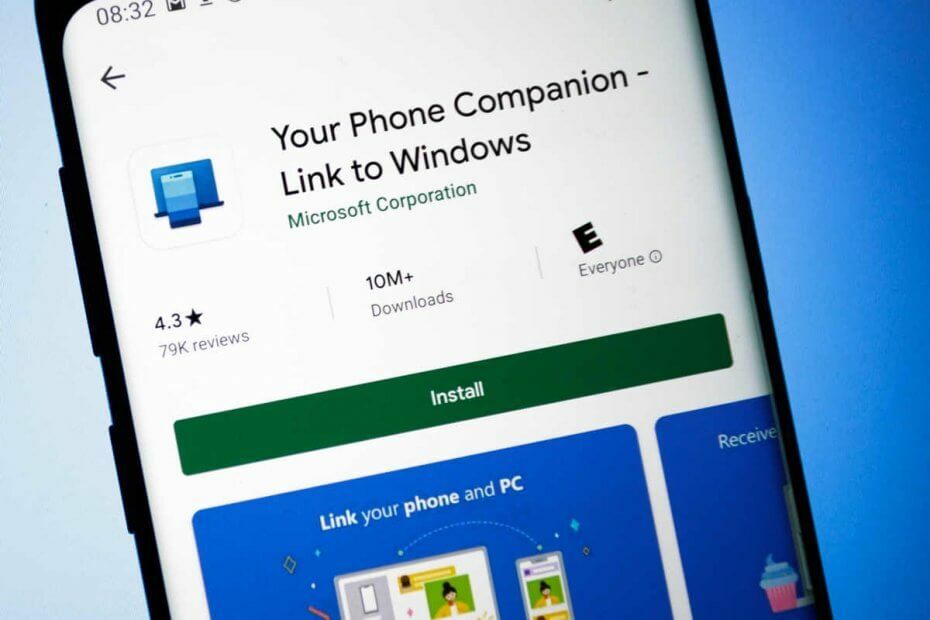Il est essentiel de connecter le contrôleur de téléphone et le téléviseur au même Wi-Fi
- L'utilisation d'un smartphone comme clavier pour votre téléviseur peut améliorer votre expérience utilisateur en simplifiant la saisie de texte et la navigation.
- Les utilisateurs d'iPhone n'ont pas besoin de télécharger d'application Control pour utiliser leur téléphone comme télécommande pour les Apple TV.
- Les applications de contrôle de Smartphone TV incluent la navigation, le contrôle de la lecture et le réglage du volume.

XINSTALLER EN CLIQUANT SUR LE FICHIER DE TÉLÉCHARGEMENT
- Téléchargez Fortect et installez-le sur votre PC.
- Démarrer le processus de numérisation de l'outil pour rechercher les fichiers corrompus qui sont la source de votre problème.
- Faites un clic droit sur Commencer la réparation afin que l'outil puisse démarrer l'algorithme de réparation.
- Fortect a été téléchargé par 0 lecteurs ce mois-ci.
Si vous utilisez le téléphone comme clavier pour la télévision, vous pouvez facilement rechercher du contenu, entrer des informations de connexion et interagir avec les applications sur votre smart TV. Il élimine le besoin de saisie fastidieuse à l'écran à l'aide d'une télécommande, ce qui rend le processus beaucoup plus rapide et plus agréable.
Cependant, de nombreux utilisateurs sont encore dans le noir et ne peuvent pas déchiffrer les étapes nécessaires pour le faire pour votre téléviseur. Par conséquent, cet article discutera des étapes impliquées.
Comment puis-je utiliser mon téléphone comme clavier pour le téléviseur ?
Pour Android TV
- Allez à la Google Play Store et chercher Télécommande Android TV.
- Cliquer sur Installer pour obtenir l'application.

- Connectez votre téléphone Android au même Réseau Wi-Fi comme votre Android TV pour qu'ils communiquent.
- Ouvrez le Application Android TV Remote Control sur votre téléphone.
- Sélectionnez votre la télé ou décodeur numérique dans la liste et entrez le BROCHE qui apparaît sur votre téléviseur.

- Une fois votre téléphone connecté à votre Android TV, vous pouvez l'utiliser comme clavier virtuel ou pour discours.

Lorsque vous devez taper quelque chose sur votre Android TV, ouvrez l'application sur votre téléphone et un clavier virtuel apparaîtra. Vous pouvez utiliser ce mini clavier sur votre téléphone pour taper sur Android TV comme vous le feriez avec un clavier physique.
C'est un excellent moyen d'utiliser le téléphone comme clavier pour la télévision, alors assurez-vous de l'essayer.
De plus, vous pouvez également explorer notre guide sur les raisons pour lesquelles vous devriez utiliser le Navigateur Opera pour votre Android TV.
Pour Google TV
- Allez à la Google Play Store pour Android ou Magasin d'applications pour iOS et recherchez le Google TV application.
- Installez le Compagnon Google TV application.
- Connectez votre téléphone au même Réseau Wi-Fi comme votre Google TV.
- Lancez le Google TV application compagnon sur votre téléphone.
- L'écran de bienvenue apparaîtra, puis l'application vous demandera de choisir vos services de streaming préférés.
- Sélectionnez une option et appuyez sur Fait.
- Une fois sur le écran d'accueil de l'application, accéder au Télécommande option dans la barre latérale en bas à droite.
- Clique le Permettre option lorsque le Application Google TV demande l'autorisation de localisation.
- Choisi ton la télé dans la liste des appareils disponibles affichés à l'écran.
- Entrer le code d'appariement affiché dans votre application Google TV pour terminer le processus d'association, puis cliquez sur l'icône Paire.

- Si vous souhaitez changer de télécommande, appuyez sur l'icône à trois points dans le coin supérieur droit de l'écran. Ensuite, sélectionnez Contrôle du pavé directionnel parmi les options disponibles.

Une fois l'appairage réussi, votre appareil devrait servir de télécommande pour votre Google TV via le clavier du téléphone. Il comprend la navigation, le contrôle de la lecture et le réglage du volume.
Si vous avez toujours voulu utiliser le téléphone comme clavier pour la télévision, assurez-vous d'essayer cette méthode.
De plus, vous devriez consulter le meilleurs navigateurs pour Google TV ici.
Pour Amazon Fire TV
- Accédez au Google Play Store et recherchez le Télécommande Amazon Fire TV application ou toute autre application distante tierce qui prend en charge Téléviseur d'incendie.

- Installez l'application sur votre appareil mobile.
- Configurez l'application avec votre Amazon Feu TV.
- Ouvrez le Télécommande Amazon Fire TV app et connectez-vous en utilisant votre E-mail et mot de passe du compte Amazon.
- Choisi ton Bâton TV Fire à partir des appareils disponibles.
- Lancez l'application à distance sur votre appareil.

- L'application devrait détecter automatiquement votre Appareil Fire TV sur le même réseau Wi-Fi. Si ce n'est pas le cas, suivez les instructions à l'écran pour le connecter.
Après la connexion, cliquer sur l'icône du clavier à l'écran devrait déclencher votre téléphone en tant que contrôleur pour Amazon Fire TV.
Le La clé Amazon Fire TV ne se connecte pas, nous avons un guide détaillé pour vous aider à le résoudre.
Pour Apple TV
- Allez à la Application Paramètres sur votre appareil iOS et cliquez sur le Centre de contrôle.
- Dans le centre de contrôle, appuyez sur le + signe pour ajouter le Télécommande Apple TV du plus de contrôles section.
- Balayez vers le bas et ouvrez le Centre de contrôle pour vérifier si l'icône de la télécommande est ajoutée.
- Appuyez dessus pour lancer le Application Apple TV Remote.
- Cliquer sur Choisissez un téléviseur et sélectionnez votre Apple TV.
- Entrez le code à quatre chiffres qui apparaît sur Apple TV dans l'application.

- Une notification push apparaîtra sur le smartphone, ouvrez-le et le clavier apparaîtra.
Conseil d'expert :
SPONSORISÉ
Certains problèmes de PC sont difficiles à résoudre, en particulier lorsqu'il s'agit de fichiers système et de référentiels manquants ou corrompus de votre Windows.
Veillez à utiliser un outil dédié, tel que Fortifier, qui analysera et remplacera vos fichiers endommagés par leurs nouvelles versions à partir de son référentiel.
Les étapes ci-dessus connecteront votre iPhone à votre Apple TV, vous permettant l'accès au clavier et le contrôle de la souris.
Apple est le plus simple si vous souhaitez utiliser le téléphone comme clavier pour la télévision car il ne nécessite aucun logiciel supplémentaire.
Pour Roku
- Accédez au Google Play Store sur votre téléphone ou votre tablette et recherchez Télécommande Roku.
- Téléchargez et installez l'application.
- Ouvrez le Application à distance Roku sur votre smartphone. Aller vers Contrôle, Cliquez sur Connecter, et sélectionnez votre Appareil Roku.

- Une fois votre téléphone couplé avec Roku, vous aurez le contrôle. Pour obtenir le clavier virtuel, cliquez sur le Clavier icône.

Ces étapes peuvent varier en fonction de l'application que vous avez choisie, car différentes applications peuvent avoir des interfaces et des méthodes de couplage légèrement différentes.
Après cela, vous pouvez utiliser votre téléphone comme clavier pour la télévision sans problème.
De plus, nous avons décrit les meilleurs navigateurs pour Roku TV pour augmenter votre expérience utilisateur.
Autres appareils
De plus, d'autres appareils, tels que les produits MI et les téléviseurs intelligents Samsung, peuvent être contrôlés à l'aide de votre smartphone.
Vous n'avez besoin que d'un smartphone Xiaomi/MI pour votre MI TV. C'est parce qu'il est livré avec un blaster IR (blaster infrarouge) qui l'aide à se connecter avec des appareils du même fabricant.
- Comment partager l'écran via WhatsApp Web
- Vous devez vous connecter avec un compte associé [Excel Fix]
- Comment désinstaller complètement Windows Media Player
Commandes de base avec trucs et astuces pour améliorer l'expérience utilisateur
- Profitez du contrôle gestuel pour naviguer et contrôler les fonctions du téléviseur à partir de votre téléphone, tel que pris en charge par certaines applications.
- Utilisez le bouton de lancement rapide pour accéder à vos événements favoris sur le téléviseur.
- Si pris en charge, essayez d'explorer les commandes de mise en miroir d'écran.
- De plus, certaines applications offrent un contrôle vocal dans le menu du clavier de votre appareil mobile. Essayez de l'utiliser pour un contrôle plus rapide des téléviseurs.
- Assurez-vous d'effectuer des mises à jour logicielles de manière cohérente pour des fonctionnalités améliorées et les dernières fonctionnalités.
- Il est essentiel de télécharger l'application correspondante auprès du fabricant de votre téléviseur pour améliorer votre expérience de frappe.
- Connectez également le téléphone et le téléviseur au même réseau Wi-Fi pour éviter une expérience terrible.
Voici quelques conseils de base que vous pouvez explorer lorsque vous utilisez votre téléphone comme contrôleur TV.
Alternativement, vous pouvez consulter notre guide détaillé sur utiliser votre PC comme télécommande TV pour un accès facile. De plus, vous pouvez consulter certains des meilleur logiciel de contrôle à distance.
Si vous avez d'autres questions ou suggestions concernant ce guide ou d'autres hacks pour améliorer l'utilisation, veuillez les déposer dans la section des commentaires.
Vous rencontrez toujours des problèmes ?
SPONSORISÉ
Si les suggestions ci-dessus n'ont pas résolu votre problème, votre ordinateur peut rencontrer des problèmes Windows plus graves. Nous vous suggérons de choisir une solution tout-en-un comme Fortifier pour résoudre efficacement les problèmes. Après l'installation, cliquez simplement sur le Afficher et corriger bouton puis appuyez sur Lancer la réparation.